OBS:
Du kan også klikke på "Innstillinger" for å justere profilinnstillingene.
MTS er filtypen til AVCHD (Advanced Video Coding High Definition), som brukes av Sony og Panasonic HD-videokameraer. Som et resultat kan du få HD-videoer tatt opp i MTS-formater. MTS er imidlertid ikke populær nok. Det blir alltid nektet av de fleste mediaspillere og redaktører på grunn av dets inkompatibilitetsproblemer. Dermed må du konvertere MTS-filer først.
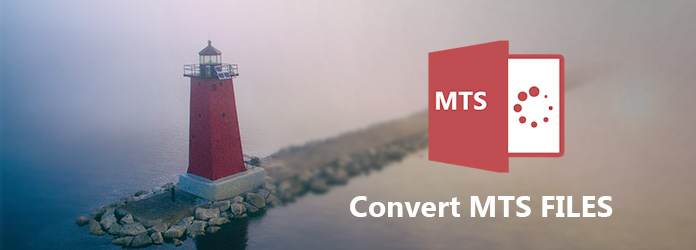
Det er mange lignende spørsmål som stilles i Reddit, Quora og andre fora om hvordan du konverterer MTS til MP4, MOV og hvilket som helst annet format. Tatt i betraktning forskjellige krav til MTS-filer, tar denne artikkelen MTS til MP4 konvertering som eksempel. Dermed kan du enkelt administrere MTS-filer på hvilken som helst plattform.
Trinn 1 Last opp MTS-fil til håndbremsen
Start håndbremsen etter den vellykkede installasjonen. Klikk på "Open Source" øverst til høyre hjørne. Deretter kan du velge hvilken MTS-fil du vil importere.
Trinn 2 Still utgangsformatet
Velg "Bla gjennom ..." under "Destinasjon" -delen for å endre en ny utdatamappe. Senere finner du "Forhåndsinnstilt" og klikker på "MP4-fil" fra rullegardinmenyen "Format".
Trinn 3 Konverter MTS-filer til MP4 håndbrems på Mac
Administrer videokvalitet og andre innstillinger under "Video" -delen. Til slutt klikker du på "Start" for å konvertere MTS-filer til MP4 på Mac.
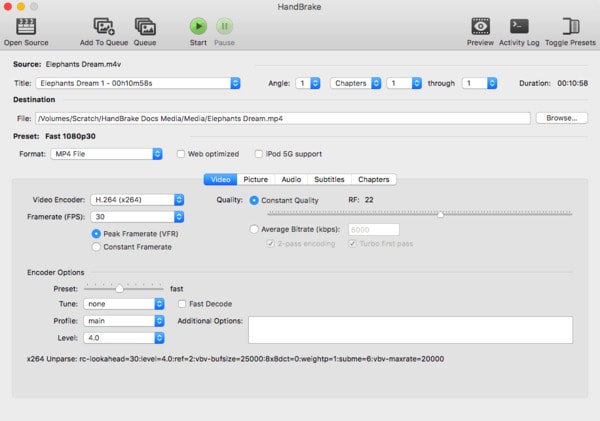
Trinn 1 Importer MTS-filer til VLC
Kjør VLC Media Player på Windows PC. Klikk på "Media" øverst. Velg deretter "Konverter / lagre ..." for å få et pop-up-vindu med navnet "Åpne medier". Klikk på "Legg til ..." og velg deretter MTS-filen.
Trinn 2 Administrer utskriftsinnstillingene
Velg "Konverter / lagre" nederst. Gå deretter til "Profil" i "Konverter" -vinduet. Velg "MP4" fra forskjellige alternativer. Klikk "Bla gjennom" alternativet nedenfor hvis du vil endre en ny destinasjonsmappe.
Trinn 3 Konverter MTS-filer til MP4 på Windows
Velg "Innstillinger" -ikonet for å administrere med filtre fra "Profilutgave" -vinduet. Senere klikker du på "Start" for å starte konvertering av MTS til MP4. Bare vent til fremdriftslinjen når enden.
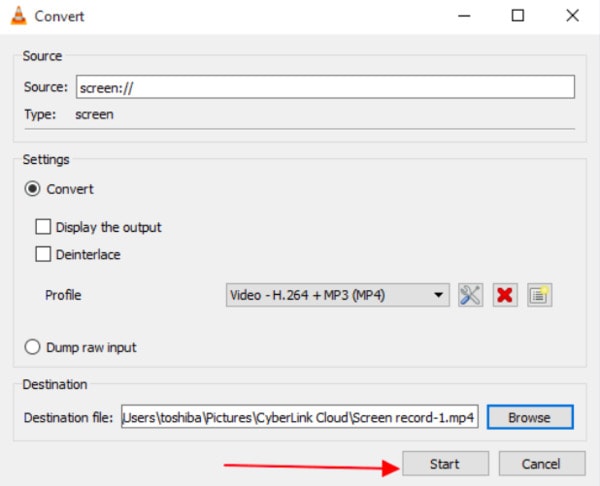
Her er din komplette guide for hvordan du konverterer MTS-filer online med to MTS gratis omformere. Dermed kan du endre MTS videoformat enkelt online.
Trinn 1 Søk og åpne Zamzar-nettstedet i nettleseren din
Trinn 2 Klikk på "Velg filer ..." for å legge til MTS-video
Trinn 3 Velg "MP4" fra listen "Konverter filer til"
Trinn 4 Tast inn e-postadressen din på det tomme feltet
Trinn 5 Klikk "Konverter" for å gratis konvertere MTS-filer til MP4 online
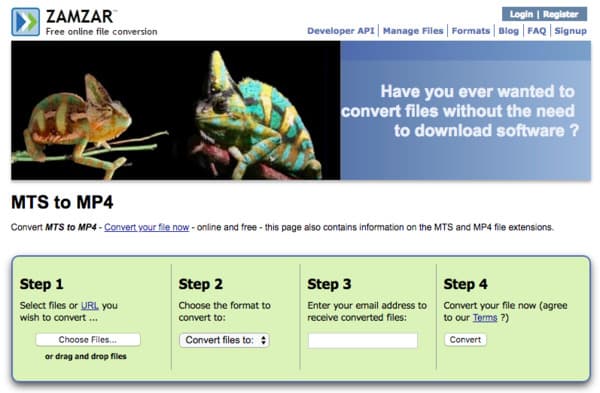
Trinn 1 Naviger på Online Converter-nettstedet i nettleseren din
Trinn 2 Sett "Last opp fil" som standardvalg
Trinn 3 Klikk på "Velg fil" for å laste opp MTS-fil ikke mer enn 200 MB
Trinn 4 Velg "Alternativer" for å klippe MTS-video og justere rammestørrelsen
Trinn 5 Klikk "Konverter" for å konvertere MTS til MP4 gratis online
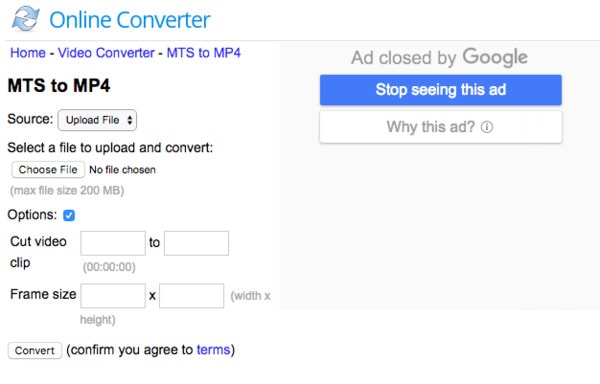
For folk som vil redigere den konverterte MTS-filen, Aiseesoft Video Converter Ultimate er et smart valg. Det er ikke nødvendig å endre en ny videoredigerer. Fordi dette programmet lar brukere konvertere, laste ned, forbedre og redigere video- og lydfiler over 1000 formater på Windows og Mac PC
Med et annet ord kan du fullføre mest mediekonvertering og tilpasning innen Video Converter Ultimate, for ikke å nevne å konvertere MTS-filer til MP4 og andre formater. Videre kan du få videoene av høy kvalitet etter MTS-videokonvertering.
Hva kan du få fra den beste MTS-omformeren
Trinn 1 Legg til MTS-filer
Gratis nedlasting og installering av Video Converter Ultimate på datamaskinen din. Start deretter denne kraftige MTS-videokonverteringsprogramvaren. Klikk på "Legg til fil" på den øverste verktøylinjen, eller dra og slipp MTS-filer til hovedgrensesnittet.

Trinn 2 Sett MP4 som utgangsformat
Velg "Profil" nederst på MTS-videokonvertereren. Velg deretter "Generell video" og klikk "MPEG-4 Video (* .mp4)" i utgangspunktet. Vel, du kan velge andre formater for å konvertere MTS-filer fritt hvis du vil.
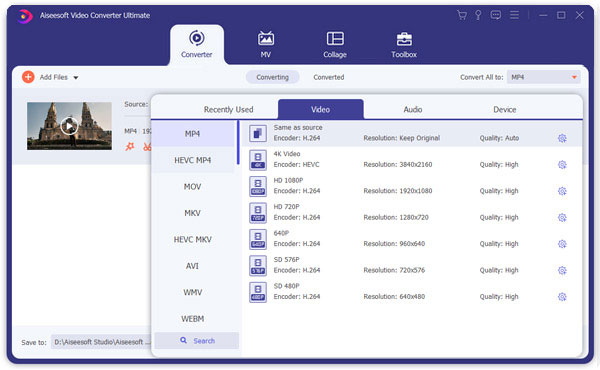
OBS:
Du kan også klikke på "Innstillinger" for å justere profilinnstillingene.
Trinn 3 Konverter MTS-filer til MP4
Klikk på "Bla gjennom" for å angi en destinasjonsmappe. Hvis du vil slå sammen flere MTS-filer til en fil, kan du klikke på "Fusjon til en fil" i nedre høyre hjørne. Til slutt klikker du på "Konverter" for å konvertere MTS-filer med null kvalitetstap.

OBS:
Du kan også klikke "Rediger" på toppen før MTS-konvertering. Det er mange brukervennlige videoredigeringsverktøy. Og du kan få et forhåndsvisningsvindu i sanntid for å overvåke alle små endringer umiddelbart.
Til slutt, men ikke minst, kan du bruke forskjellige videokonverterere i forskjellige tilfeller for å spare tid. Selv om de alle er populære programmer for å konvertere MTS-filer, gjør Video Converter Ultimate fortsatt en bedre jobb enn de andre. Hvis du ikke er sikker, kan du først laste ned dette programmet for å konvertere MTS-filer først.